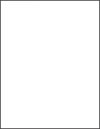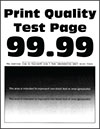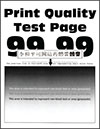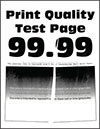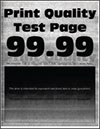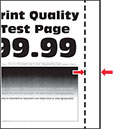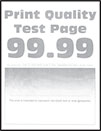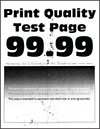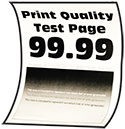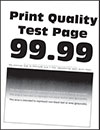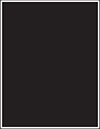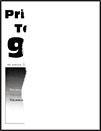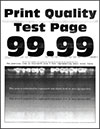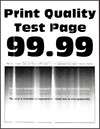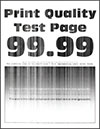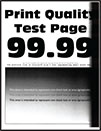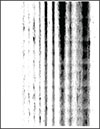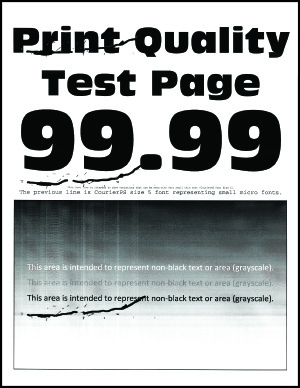|
Paso 1
Asegúrese de que el cable de la impresora está correctamente conectado a la misma y al equipo, servidor de impresión, opción u otro dispositivo de red.
¿Está la impresora imprimiendo lentamente?
|
Vaya al paso 2.
|
El problema se ha solucionado.
|
|
Paso 2
-
Asegúrese de que la impresora esté en Modo Silencioso.
En la pantalla de inicio, toque
Valores
>
Dispositivo
>
Mantenimiento
>
Menú de configuración
>
Funcionamiento del dispositivo
>
Modo Silencioso
.
-
Imprima el documento.
¿Está la impresora imprimiendo lentamente?
|
Vaya al paso 3.
|
El problema se ha solucionado.
|
|
Paso 3
-
En función del sistema operativo, especifique el tipo de resolución en Preferencias de impresión o en el cuadro de diálogo Imprimir.
-
Establezca la resolución en
600 ppp
.
-
Imprima el documento.
¿Está la impresora imprimiendo lentamente?
|
Vaya al paso 4.
|
El problema se ha solucionado.
|
|
Paso 4
-
En la pantalla de inicio, toque
Valores
>
Imprimir
>
Calidad
>
Resolución impresión
.
-
Establezca la resolución en
600 ppp
.
-
Imprima el documento.
¿Está la impresora imprimiendo lentamente?
|
Vaya al paso 5.
|
El problema se ha solucionado.
|
|
Paso 5
-
En función del sistema operativo, especifique el tipo de papel en Preferencias de impresión o en el cuadro de diálogo Imprimir.
Notas:
-
Asegúrese de que el valor coincide con el papel cargado.
-
También puede cambiar el valor en el panel de control de la impresora.
-
El papel más grueso se imprime más lentamente.
-
El papel más estrecho que el tamaño Carta, A4 y Legal puede imprimirse más lentamente.
-
Imprima el documento.
¿Está la impresora imprimiendo lentamente?
|
Vaya al paso 6.
|
El problema se ha solucionado.
|
|
Paso 6
-
Asegúrese de que los valores de la impresora para textura y peso coinciden con los del papel que se va a cargar.
En la pantalla de inicio, toque
Valores
>
Papel
>
Configuración de papel
>
Tipos de papel
.
Nota:
Las texturas rugosas y el papel pesado pueden imprimirse con mayor lentitud.
-
Imprima el documento.
¿Está la impresora imprimiendo lentamente?
|
Vaya al paso 7.
|
El problema se ha solucionado.
|
|
Paso 7
Elimine los trabajos en espera.
¿Está la impresora imprimiendo lentamente?
|
Vaya al paso 8.
|
El problema se ha solucionado.
|
|
Paso 8
-
Asegúrese de que la impresora no está sobrecalentada.
Notas:
-
Deje que la impresora se enfríe tras un trabajo de impresión largo.
-
Tenga en cuenta la temperatura ambiente recomendada para la impresora. Para obtener más información, consulte
Selección de ubicación para la impresora
.
-
Imprima el documento.
¿Está la impresora imprimiendo lentamente?
|
Ponerse en contacto con el
servicio de atención al cliente
.
|
El problema se ha solucionado.
|